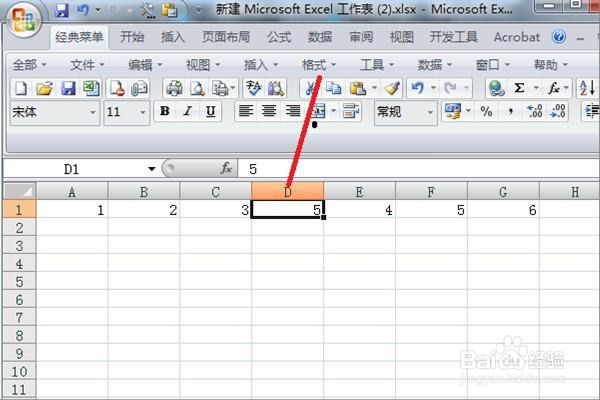EXCEL中如何在两个不同的工作表中设置条件格式
1、使用excel软件打开目标文件后,选择D1单元格,然后单击“格式”选项,见下图,转到下面的步骤。
2、完成上述步骤后,依次单击“条件格式”-->“新建规则”选项,见下图,转到下面的步骤。
3、完成上述步骤后,选择最后一稍僚敉视个规则类型,输入公式:D1<> A1 + B1 + CI,然后单击“格式”选项,见下图,转到下面的步骤。
4、完成上述步骤后,将填充颜色设置为“红色”,见下图,转到下面的步骤。
5、完成上述步骤后,返回到右侧主界面,然后单击“确定”选项,见下图,转到下面的步骤。
6、完成上述步骤后,重复前三个曰搬嚏嘀步骤,再次输入公式:D1<> E1 + F1 + G1,然后单击“格式”选项,见下图,转到下面的步骤。
7、完成上述步骤后,将填充颜色设置为“黄色”,见下图,转到下面的步骤。
8、完成上述步骤后,返回主设置界面,然后单击“确定”选项,见下图,转到下面的步骤。
9、执行完上面的操作之后,就获得了想要的结果了,见下图。这样,就解决了这个问题了。
声明:本网站引用、摘录或转载内容仅供网站访问者交流或参考,不代表本站立场,如存在版权或非法内容,请联系站长删除,联系邮箱:site.kefu@qq.com。
阅读量:93
阅读量:73
阅读量:65
阅读量:61
阅读量:60